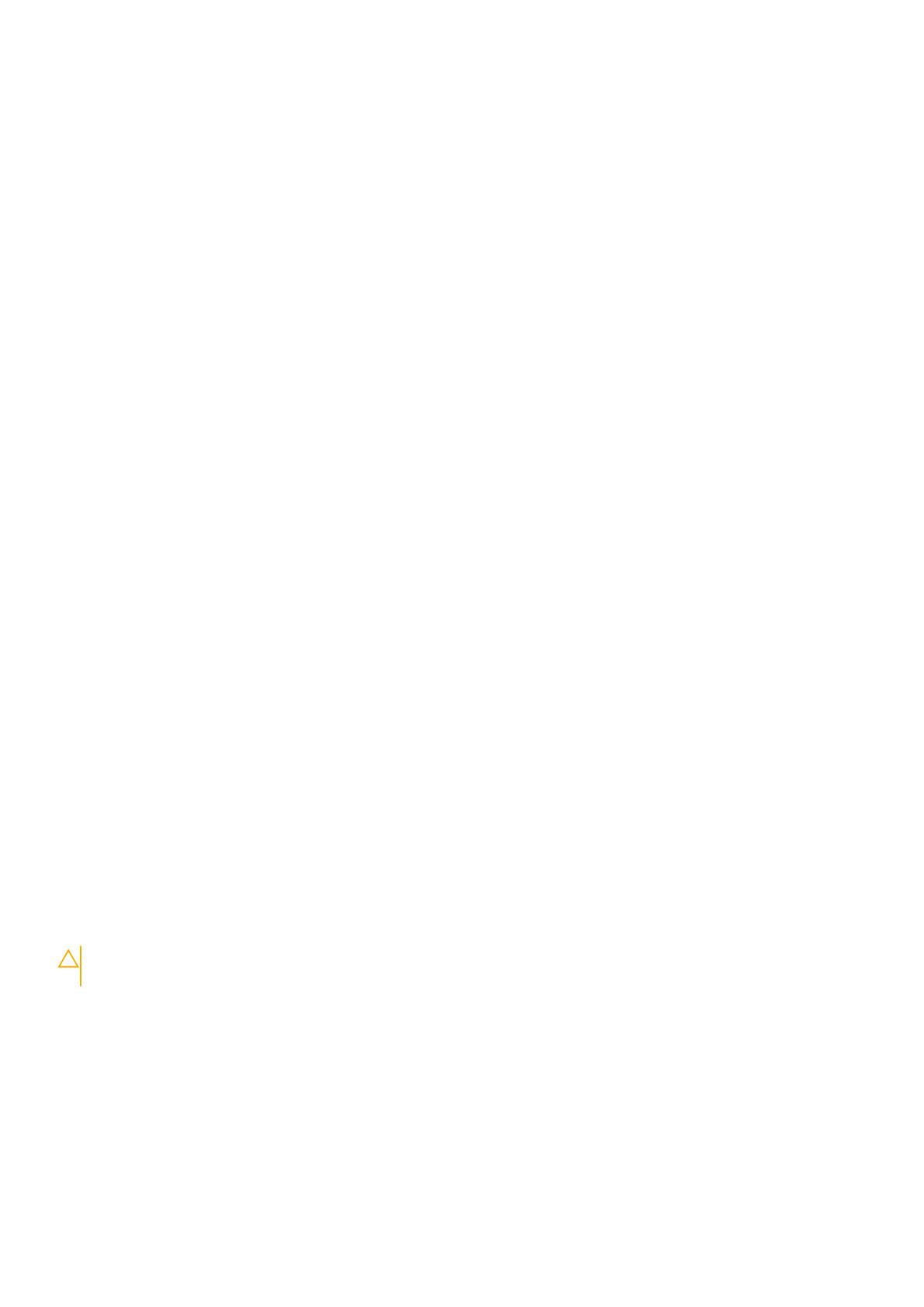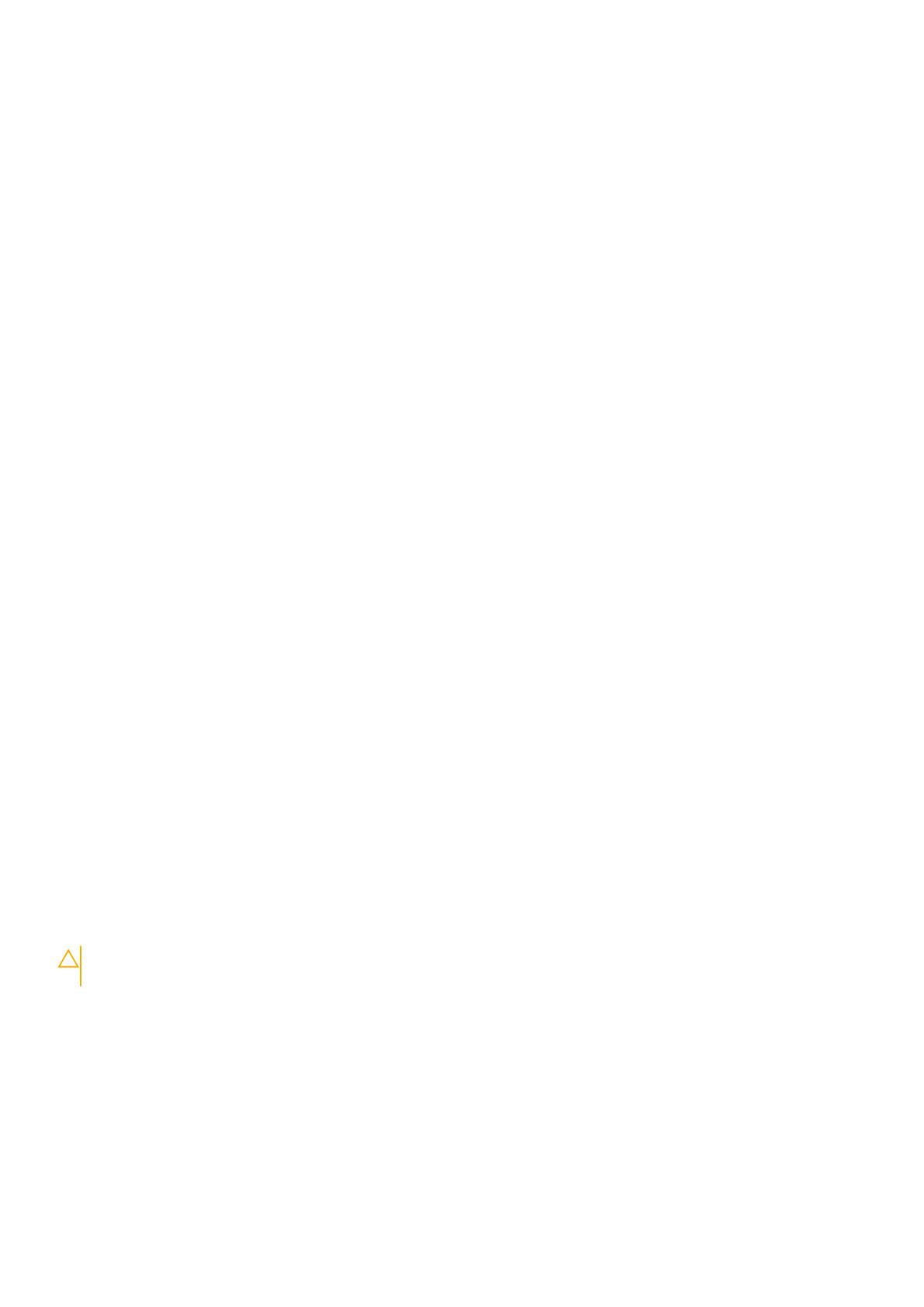
nepoužívajte bezdrôtové náramky. Pamätajte, prosím, na to, že drôty v náramku sa bežným používaním opotrebúvajú, preto ich
treba pravidelne kontrolovať pomocou nástroja na testovanie náramkov, inak by mohlo dôjsť k poškodeniu hardvéru elektrostatickým
výbojom. Test náramku a spojovacieho drôtu odporúčame vykonávať aspoň raz týždenne.
● Nástroj na testovanie antistatického náramku – drôty v náramku sa môžu časom poškodiť. Pri používaní nemonitorovanej súpravy
je osvedčené testovať náramok pravidelne pred každým servisným úkonom a minimálne raz týždenne. Náramok možno najlepšie
otestovať pomocou nástroja na testovanie antistatického náramku. Ak nemáte vlastný nástroj na testovanie náramku, obráťte sa na
regionálnu pobočku firmy a opýtajte sa, či vám ho nevedia poskytnúť. Samotný test sa robí takto: na zápästie si pripevníte náramok,
spojovací drôt náramku zapojíte do nástroja na testovanie a stlačíte tlačidlo. Ak test dopadne úspešne, rozsvieti sa zelená kontrolka
LED. Ak dopadne neúspešne, rozsvieti sa červená kontrolka LED a zaznie zvuková výstraha.
● Izolačné prvky – pri opravách je mimoriadne dôležité zabrániť kontaktu súčastí citlivých na elektrostatické výboje, ako je napríklad
plastové puzdro chladiča, s vnútornými súčasťami zariadenia, ktoré fungujú ako izolátory a často bývajú nabité silným nábojom.
●
Pracovné prostredie – pred použitím antistatickej servisnej súpravy vždy najskôr zhodnoťte situáciu u zákazníka. Rozloženie súpravy
napríklad pri práci so serverom bude iné ako v prípade stolového počítača alebo prenosného zariadenia. Servery sú zvyčajne uložené
v stojanoch v dátovom centre, stolové počítače alebo prenosné zariadenia zasa bývajú položené na stoloch v kancelárii. Na prácu sa
vždy snažte nájsť priestrannú rovnú pracovnú plochu, kde vám nebude nič zavadzať a budete mať dostatok priestoru na rozloženie
antistatickej súpravy aj manipuláciu so zariadením, ktoré budete opravovať. Pracovný priestor by takisto nemal obsahovať izolátory,
ktoré môžu spôsobiť elektrostatický výboj. Ešte pred tým, ako začnete manipulovať s niektorou hardvérovou súčasťou zariadenia,
presuňte v pracovnej oblasti všetky izolátory, ako sú napríklad polystyrén a ďalšie plasty, do vzdialenosti najmenej 30 centimetrov
(12 palcov) od citlivých súčastí.
● Antistatické balenie – všetky zariadenia citlivé na elektrostatický výboj sa musia dodávať a preberať v antistatickom balení.
Preferovaným balením sú kovové vrecká s antistatickým tienením. Poškodené súčasti by ste mali vždy posielať späť zabalené v tom
istom antistatickom vrecku a balení, v ktorom vám boli dodané. Antistatické vrecko by malo byť prehnuté a zalepené a do škatule,
v ktorej bola nová súčasť dodaná, treba vložiť všetok penový baliaci materiál, čo v nej pôvodne bol. Zariadenia citlivé na elektrostatické
výboje by sa mali vyberať z balenia iba na pracovnom povrchu, ktorý je chránený proti elektrostatickým výbojom a súčasti zariadení by
sa nikdy nemali klásť na antistatické vrecko, pretože vrecko chráni iba zvnútra. Súčasti zariadení môžete držať v ruke alebo ich môžete
odložiť na antistatickú podložku, do zariadenia alebo antistatického vrecka.
● Preprava súčastí citlivých na elektrostatické výboje – pri preprave súčastí citlivých na elektrostatické výboje, ako sú napríklad
náhradné súčasti alebo súčasti zasielané späť firme Dell, je kvôli bezpečnosti prepravy veľmi dôležité, aby boli uložené v antistatických
vreckách.
Zhrnutie ochrany proti elektrostatickým výbojom
Všetkým terénnym servisným technikom odporúčame, aby pri každom servisnom úkone na produktoch firmy Dell používali klasický
uzemňovací náramok s drôtom proti elektrostatickým výbojom a ochrannú antistatickú podložku. Okrem toho je tiež mimoriadne
dôležité, aby počas opravy zariadenia neboli citlivé súčasti v dosahu žiadnych súčastí, ktoré fungujú ako izolátory, a aby sa prepravovali
v antistatických vreckách.
Preprava komponentov citlivých na ESD
Pri preprave komponentov citlivých na elektrostatické výboje, ako sú napríklad náhradné súčasti alebo súčasti, ktoré majú byť vrátené
firme Dell, je veľmi dôležité používať antistatické obaly.
Zdvíhanie zariadení
Pri zdvíhaní ťažkých zariadení postupujte podľa nasledujúcich pokynov:
VAROVANIE:
Nedvíhajte väčšiu hmotnosť ako 50 libier. Vždy získajte ďalšie zdroje alebo použite mechanické zdvíhacie
zariadenie.
1. Stojte na pevnom a stabilnom podklade. Pre lepšiu stabilitu stojte rozkročmo špičkami smerom von.
2. Spevnite brušné svalstvo. Brušné svaly pri zdvíhaní predmetov podopierajú chrbticu a kompenzujú silu vyvíjanú bremenom.
3. Dvíhajte nohami, nie chrbtom.
4. Držte bremeno blízko svojho tela. Čím bližšie k chrbtici, tým menšou silou pôsobí na chrbát.
5. Pri zdvíhaní aj ukladaní bremena držte chrbát vzpriamený. Nepridávajte k hmotnosti bremena aj hmotnosť vlastného tela. Nevytáčajte
telo a chrbát.
6. Pri ukladaní bremena použite ten istý postup v opačnom slede.
8
Servisný úkon v počítači